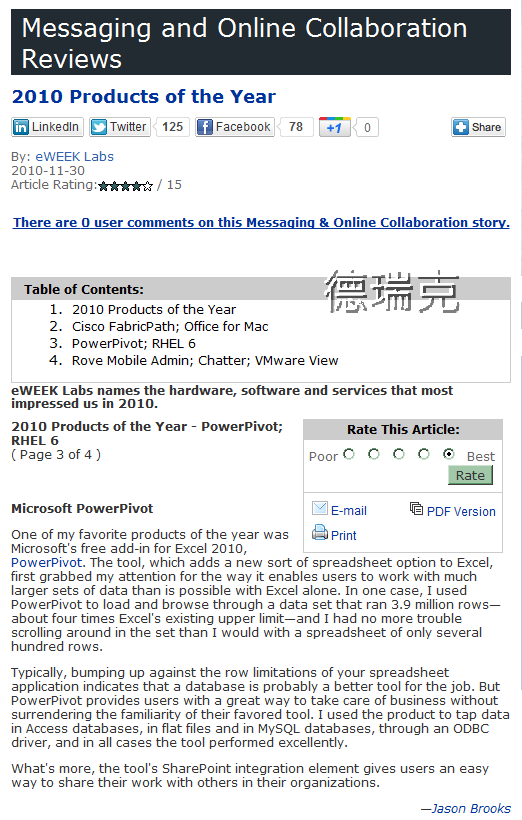在 Microsoft Taiwan 網站上,發佈一項消息:
Mission Critical 的關鍵首選 Microsoft SQL Server
http://www.microsoft.com/taiwan/promo/numbers/
提供了 6 項關鍵數字來說明為何要使用 SQL Server:
-- 01_Mission Critical 的關鍵首選 Microsoft SQL Server
整理如下:
(一) SQL Server 是最安全的主流資料庫平台:創下重大安全 0 弱點記錄
-- 02_創下重大安全0弱點記錄
原本在 Microsoft Taiwan 官方網頁寫的是:
「此數據係基於ITIC於2010年1月至2010年6月之統計。」
但參考連結的資料後,發覺應該是依據 National Institute of Standards and Technology (NIST) 的 security vulnerabilities(安全漏洞記錄) 所得出的統計資料。
統計日期是:由 2002 年到 2010 年 6 月。
文中說明:SQL Server 在這段期間,被發現有 49 個 vulnerabilities,是數量最少、最安全的資料庫系統。
與之相比起來,在 NIST 的安全漏洞記錄)上,Oracle 卻有 321 個安全漏洞,足足比最安全 SQL Server 多了 6 倍的安全漏洞。
而 IBM DB2 平台上,累計已經有 121 個安全漏洞。
資料來源:
ITIC: SQL Server Delivers Industry-Leading Security, Sept 2010
http://itic-corp.com/blog/2010/09/sql-server-most-secure-database-oracle-least-secure-database-since-2002/
-- 03_SQL Server Delivers Industry-Leading Security
其統計資料來源是:NIST 的 security vulnerabilities。
National Institute of Standards and Technology
http://www.nist.gov/index.html
(二) SQL Server 是為企業創造關鍵成本優勢:軟體授權費用可節省 84%
-- 04_軟體授權費用可節省84%
此數據微軟案例研究:
Naturally Fresh資訊系統總監Joe Stell提到「透過選擇SQL Server而非Oracle,節省了高達84%的軟體授權成本。….讓您可以立竿見影地節省短期和長期成本」;
資料來源:
SQL Server 2008:聚焦成本. Microsoft® SQL Server® 2008 協助企業降低成本的12 種方式.
http://download.microsoft.com/download/D/A/3/DA3F0BAB-40FC-44F9-ACF2-1B1F4E157802/New%20Folder/Twelve_Ways_to_Reduce_Costs_with_Microsoft_SQL_Server_2008.pdf
-- 05_透過選擇SQL Server而非Oracle,節省了高達84%的軟體授權成本
(三) SQL Server 是成本優勢遠勝 Oracle:資料庫年整體行政成本可減少 460%
-- 06_資料庫整體行政成本可減少460%
此數據係基於Alinean White Paper對於SQL Server與Oracle之比較研究。
資料來源:
Microsoft SQL Server and Oracle Database: A Comparative Study on Total Cost of Administration (TCA)
http://www.alinean.com/PDFs/Microsoft_SQL_Server_and_Oracle-Alinean_TCA_Study_2010.pdf
-- 07_A Comparative Study on Total Cost of Administration
(四) SQL Server 是備受頂尖企業肯定:商業智慧市場於 2010 年佔有率成長 23.6%
-- 08_商業智慧市場於2010年佔有率成長23.6%
此數據以2010年之營收數字計算。Gartner, Market Share: All Software Markets, Worldwide, 2010, March 30, 2011
資料來源:
Gartner, Market Share: All Software Markets, Worldwide, 2010, March 30, 2011
http://www.gartner.com/technology/media-products/reprints/microsoft/vol2/article16/article16.html
-- 09_Market Share All Software Markets
(五) SQL Server 是為企業搶占先機:資料庫轉移後停機時間減少 20%
-- 10_資料庫移轉後停機時間減少20%
此數據係有關從SAP ERP 環境遷移至SQL Server之案例研究
資料來源:
Microsoft SQL Server TCO Study for SAP ERP Customers
http://download.microsoft.com/download/1/4/0/140FC011-702E-44F6-BC43-2775BF3E89D5/Microsoft%20TCO%20Study%20for%20SAP%20ERP-Jan09.pdf
-- 11_TCO Study for SAP ERP Customers
 |
(六) SQL Server 是穩定性業界最高:運作可用度可高達 99.9999%
-- 12_運作可用度可高達99.9999%
此數據係基於微軟案例研究
資料來源:
Microsoft Case Study: Stratus Technologies
http://www.microsoft.com/casestudies/Microsoft-SQL-Server-2008-R2-Enterprise/Stratus-Technologies/Protect-your-mission-critical-databases-from-downtime-and-data-loss-with-six-nines-uptime-availability/4000007136
-- 13_Protect your mission-critical databases from downtime and data loss – with six nines uptime availability
但是在美國總部的 Microsoft SQL Server 網站上,表列了 10 項理由,說明為何要選擇 SQL Server:
Top Reasons to Choose SQL Server
http://www.microsoft.com/sqlserver/en/us/product-info/why-sql-server.aspx
-- 14_Top Reasons to Choose SQL Server
整理與補充如下:
(七) 與 Oracle DBA 比較起來,Microsoft DBA 維護數量更多的關鍵任務資料庫系統
-- 15_Key Results_Mission critical databases
資料來源:
Microsoft SQL Server and Oracle Database: A Comparative Study on Total Cost of Administration (TCA)
http://www.alinean.com/PDFs/Microsoft_SQL_Server_and_Oracle-Alinean_TCA_Study_2010.pdf
-- 16_Database Profiles_ Mission Critical databases
(八) 在 TPC-E 效能評測標準上,SQL Server 是無可爭議的領導者
-- 17_TPC-E - Top Ten Performance Results
資料來源:
TPC-E Top Ten Performance Results
http://www.tpc.org/tpce/results/tpce_perf_results.asp
(九) SQL Server 在軟體授權收入上,已經超越 IBM DB2
-- 18_RDBMS Product Revenue By Top 10 Vendor nad Operating Environment, 2009
-- 19_RDBMS Product Revenue By Top 10 Vendor nad Operating Environment, 2009
-- 20_Wordwide RDBMS Software License Revenue By Top 10 Vendor, 2008 and 2009
-- 21_RDBMS Software License Revenue By Operating Environment
資料來源:
IDC WW RDBMS 2009 Vendor Analysis: Top 10 Vendor License Revenue by Operating environment, August 2010
http://idcdocserv.com/224350E
在 Table 2 中,在軟體授權收入上,已經超越 IBM DB2,並且接近 Oracle。
在 Table 3 中,在 RDBMS 在 Windows 作業系統平台上的成長率是第一名。
(十) PowerPivot 被 eWeek 評鑑為 2010 年十大科技之一
-- 22_2010 Products of the Year_Microsoft PowerPivot
資料來源:
eWeek 2010 Products of the Year: Messaging and Collaboration
http://www.eweek.com/c/a/Messaging-and-Collaboration/2010-Products-of-the-Year-857767/2/
參考資料:
Mission Critical 的關鍵首選 Microsoft SQL Server
http://www.microsoft.com/taiwan/promo/numbers/
Microsoft Mission Critical Enterprise 微軟關鍵任務
http://www.microsoft.com/taiwan/servers/missioncritical/Default.aspx
將 SAP/ERP 環境遷移至 SQL Server 可以將未規劃的停機時間減少超過 20%、IT 人力成本減少將近 25%,而持續性的軟體支援成本則減少達 85%
http://download.microsoft.com/download/5/0/B/50B12664-79EA-45A9-AF0C-271AE658FD17/WIP_MSSQLSAP_WP_layout_v10_CHT_Final.pdf
升級至 SQL Server 2008 的總體經濟影響
http://download.microsoft.com/download/5/0/B/50B12664-79EA-45A9-AF0C-271AE658FD17/TEI_of_SQL_Server_2008_Upgrade_CHT_Final.pdf
躍進 SQL Server 2008 與 Oracle 11g database 的比較
http://download.microsoft.com/download/e/e/b/eebb2b8a-984c-4c45-9940-436c3927f166/SQL2008_vs_Oracle11g_CHT.pdf
看看 Microsoft SQL Server 2008 如何勝出 Oracle
http://www.microsoft.com/taiwan/sql2008/prodinfo/compare-oracle.aspx
台灣微軟客戶案例分享 - 產品類別 - SQL Server
http://www.microsoft.com/taiwan/casestudies/products/sqlserver.aspx
Mission Critical 的關鍵首選 Microsoft SQL Server_資料來源出處
http://www.microsoft.com/taiwan/promo/numbers/source.htm
Microsoft SQL Server | Why You Should Choose SQL Server
http://www.microsoft.com/sqlserver/en/us/product-info/why-sql-server.aspx